В части 1 настоящей Omnisphere мини-сериал у нас было взглянуть на основы того, как Spectrasonics Omni TR приложение позволяет дистанционное управление Omnisphere на вашем Mac с вашего IPad. На этот раз собирались посмотреть, как удивительная контроллер Orb может помочь вам принять вещи на следующий уровень. Приложение обеспечивает доступ к Orb работает внутри Omnisphere себя так, раз вы не генерировать звук с IPad само приложение, вы контролируете звук генерируется на вашем Mac.
Шаг 1
Вы будете нуждаться Omnisphere загружен и запущен на вашем Mac, и подключили к нему с IPad приложение как в прошлый раз. В окне браузера, включите Omnisphere в режиме реального времени. Это позволит вам переключаться между патчами. Если вы оставите его в Мультитембральность режиме, каждый патч в каждом слое будет звучать в то же время при нажатии MIDI-клавиши. Иногда вы хотите этого, иногда у вас нет.
Шаг 2
Перейти в раздел нагрузки патч и попытаться загрузить пару пресетов на несколько частей. Здесь мы загрузили Мульти с нескольких частей, активированный режиме живого и установить уровни частей. Помните вы будете иметь, чтобы вызвать Omnisphere от клавиатуры или через записанные MIDI-часть для генерации звука.
Шаг 3
Идите в поле зрения Orb, нажав на кнопку, которая выглядит как мишень на левом верхнем углу экрана и выберите слот 1. Перетащите белый маркер вокруг шар пальцем, чтобы изменить характер звука. Вы увидите, что это делает некоторые довольно удивительные изменения именно то, что происходит, будет зависеть от патча вы нагрузки.
Шаг 4
Выберите другую часть и попробовать то же самое. Вы можете иметь различные движения Orb происходит по одной из восьми частей в Multi. Для того, чтобы быть в состоянии играть роль вы должны пойти в части выбора экранов, которые либо первый или четвертый из кнопок в верхнем левом углу. Нажмите на название части, чтобы выбрать его.
Шаг 5
Orb работает с радиус и угол управления, с которой угол, определяющий набор параметров изменяется и радиус, интенсивность этих изменений. Чем ближе вы перемещаете месте на краю круга, более экстремальный звук формировании изменений станет. Используйте ползунок Глубина изменить количество изменений, в целом, и кнопку Очистить для сброса Orb.
Шаг 6
Использование кнопок на левой стороне вы можете записывать движения в Orb. Нажмите "Запись" и отслеживать движение пальцем. Приложение будет повторить их после того как убрать палец с экрана. Вы можете выбрать, будет ли эта песня записи affetcs положение или легато, а также множество длиной в барах, что он записал для. Если вы хотите попробовать что-то совершенно случайным, нажмите кнопку Dice и приложение будет менять множество настроек сразу для вас.
Шаг 7
Orb настройки хранятся с помощью патча так как только Вы установили все вверх, или если вы записали большое звучание цикл автоматизации, к нему можно обращаться и играл следующий раз при загрузке патча. Эти элементы управления в основном также доступно с помощью программного обеспечения самого инструмента. Orb является отличным способом, чтобы творчески изменить звуки удаленно.
Углубиться в Omnisphere для Mac в
Скачать


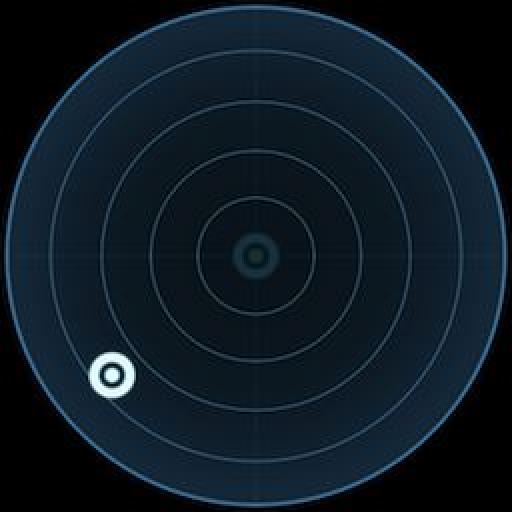
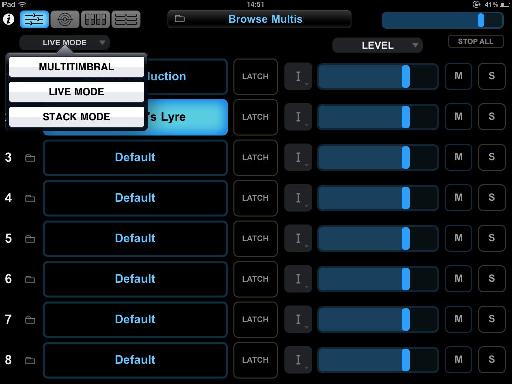
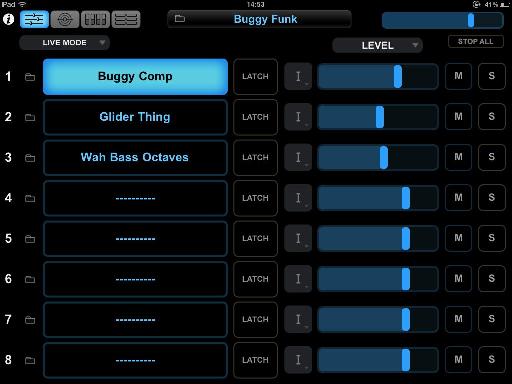
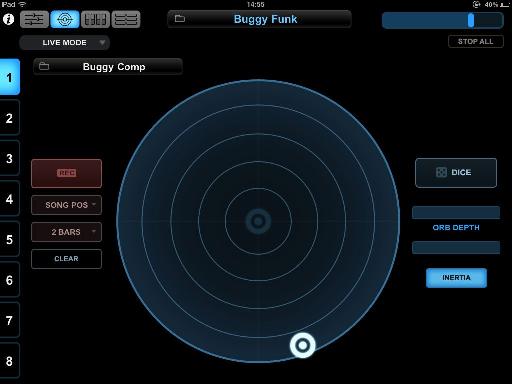
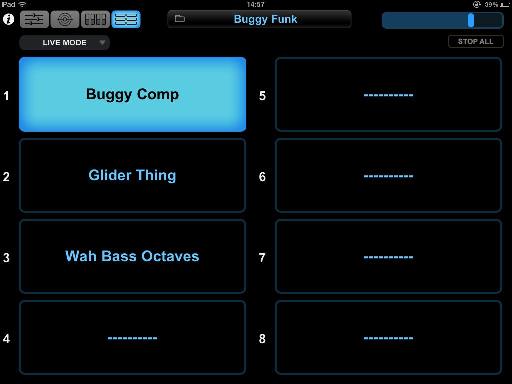
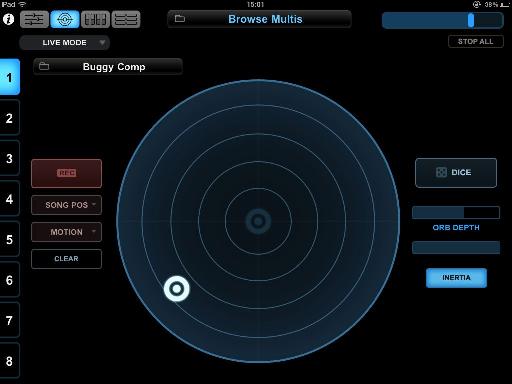
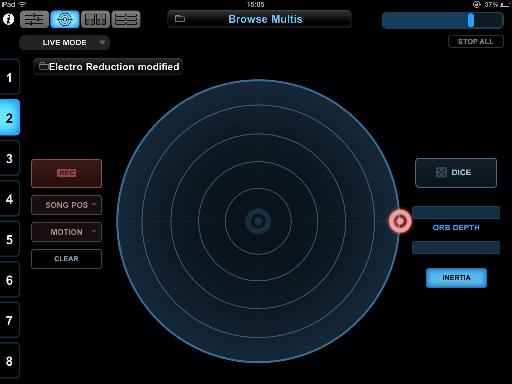

 © 2024 Ask.Audio
A NonLinear Educating Company
© 2024 Ask.Audio
A NonLinear Educating Company
Discussion
Want to join the discussion?
Create an account or login to get started!